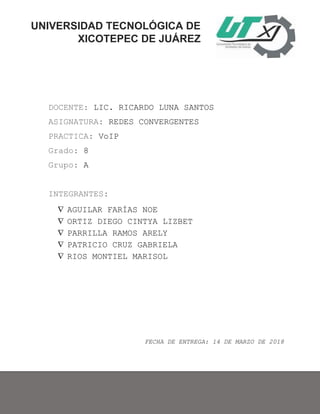
VoIP Guía Práctica
- 1. UNIVERSIDAD TECNOLÓGICA DE XICOTEPEC DE JUÁREZ DOCENTE: LIC. RICARDO LUNA SANTOS ASIGNATURA: REDES CONVERGENTES PRACTICA: VoIP Grado: 8 Grupo: A INTEGRANTES: AGUILAR FARÍAS NOE ORTIZ DIEGO CINTYA LIZBET PARRILLA RAMOS ARELY PATRICIO CRUZ GABRIELA RIOS MONTIEL MARISOL FECHA DE ENTREGA: 14 DE MARZO DE 2018
- 2. UNIVERSIDAD TECNOLÓGICA DE XICOTEPEC DE JUÁREZ INTRODUCCIÓN La comunicación VoIP permite la transmisión de voz y la transmisión de datos, es una tecnología que puede transformar una conexión standard en una plataforma para realizar llamadas gratuitas atreves de la red. Se hace uso del software ZoiPer, que está diseñado para trabajar con los sistemas de comunicación IP con ello se puede evadir a las compañías tradicionales de telefonía y, por consiguiente, las tarifas. Para usarlo solo es necesario un ordenador o teléfono, conexión a Internet y un número de teléfono VoIP. Para añadir las extensiones de teléfono VoIP se usará Elastix puesto que es un software para crear sistemas de Telefonía IP, cada integrante del equipo tendrá un número de teléfono VoIP y contraseña, la cual es necesaria para ingresar al software ZoiPer, al igual que la dirección IP que corresponde a Elastix, cuando se tenga acceso permite llamar y recibir llamadas. Para poder llevar acabo lo antes mencionado, se tienen que considerar los pasos que se describen en el presente documento.
- 3. UNIVERSIDAD TECNOLÓGICA DE XICOTEPEC DE JUÁREZ Materiales Cable de red Modem (Router) D-Link Dir-655 Equipo de cómputo (Puerto Ethernet) Laptop (Conexión inalámbrica) 3 teléfonos celulares (Android) Sistema operativo Elastix Software de ZoiPer Software Virtual Box (Última versión) Primeros Pasos Se conecta el cable de red del equipo de cómputo al Router en el Puerto LAN. Se prosiguió a resetear el Router para eliminar la configuración anterior. Al terminar de resetear el modem, se accedió a él desde el navegador web ingresando la dirección IP del modem, en este caso fue la dirección 192.168.0.1, al mostrar la interfaz de acceso al modem, inicialmente se inició sesión con el usuario admin y la contraseña admin. Configuración en D-Link Una vez que se ingresó al modem se cambió el nombre de la Red a “Equipo4” y la contraseña para acceder a la red. Se configuró en el apartado de menú Superior “SETUP” ingresando a la barra del menú que se encuentra situado en la izquierda “WIRELESS SETTING”.
- 4. UNIVERSIDAD TECNOLÓGICA DE XICOTEPEC DE JUÁREZ Para la configuración de “LOGIN” del administrador (acceso a la configuración del modem) se tiene que ingresar en la parte superior de “TOOLS” y ubicar en el menú izquierdo botón de “ADMIN” y seleccionar. Para aplicar los cambios se presiona el boton de “Save Settings”.
- 5. UNIVERSIDAD TECNOLÓGICA DE XICOTEPEC DE JUÁREZ Despues se configurara la direccion IP del modem, en este caso se cambiara la direccion por default(192.167.0.1) por la direccion IP 172.17.0.1. lo cual debe realizarse en el apartado “NETWORK SETTINGS” Una vez finalizada la configuracion de los ajustes de la red WIFI y acceso al modem, se agrega el filtrado de MAC’S en el menú ”ADVANCE” que se encuentra ubicado en la parte superior de la interfaz, encontrar en la barra de menu lateral izquierdo “NETWORK FILTER” , donde aparecera el filtrado por MAC. En la siguiente imagen se encuantran agregados los dispositivos los cuales permiten conectarse a la red de “Equipo 4” siendo la Direccion “Mac De WI-FI” las que seran agregadas. Para que solo los equipos que esten registrados seleccionar la opción “Turn MAC Filtering ON and ALLOW computers listed to access the network”, para aplicar los cambios se presiona el boton de “Save Settings”.
- 6. UNIVERSIDAD TECNOLÓGICA DE XICOTEPEC DE JUÁREZ Configuración de Elastix Elastix es un software de servidor de comunicaciones unificadas que reúne PBX IP, correo electrónico, mensajería instantánea, fax y funciones colaborativas. Cuenta con una interfaz Web e incluye capacidades como un software de centro de llamadas con marcación predictiva. Para la instalación del sistema Elastix, se utilizará Virtual Box que es un programa que permite la creación de máquinas virtuales. Para montar el Elastix, la máquina virtual debe contar con las siguientes características mínimas: • Disco duro de 15 GB. • Memoria RAM de 500MB • Tarjeta de red modo puente (asignada al puerto Ethernet de la PC física). Al terminar de crear la máquina virtual, se arranca e inicialmente se carga la imagen ISO que contiene el instalador del S.O. Elastix y se prosigue con la instalación. Después de que se cargue la imagen se presiona enter, para indicar que se utilizará la instalación -modo gráfico-, aparecerá una ventana como se muestra a la derecha.
- 7. UNIVERSIDAD TECNOLÓGICA DE XICOTEPEC DE JUÁREZ En este apartado se elige el idioma del que se quiere disponer en este caso se eligió - Spanish- se da en el botón ok para ir al siguiente paso. Aquí se seleccionará el tipo de teclado, nosotros seleccionamos -es-. Seleccionar la opción -si- para poder eliminar todos los datos sobre las unidades, donde se crearan las nuevas particiones.
- 8. UNIVERSIDAD TECNOLÓGICA DE XICOTEPEC DE JUÁREZ En este apartado se puede elegir o crear el tipo de particionamiento que se quiere tener. Nosotros elegimos -espacio disponible en dispositivos seleccionados y crear el diseño predeterminado- y seleccionando la unidad que se desea utilizar, como se muestra en la siguiente imagen damos clic en aceptar para continuar. Mostrará un aviso donde hace mención de borrar todas las particiones presionamos -si- Como no queremos editar o revisar las particiones que se crearon presionamos -no-. De lo contrario presionar -si-.
- 9. UNIVERSIDAD TECNOLÓGICA DE XICOTEPEC DE JUÁREZ Se proseguirá a configurar la interfaz de red Ethernet por lo cual se presiona -si-. Proseguimos a seleccionar todas las opciones y aceptamos. A continuación, se presenta la configuración del IPv4 para Ethernet. Se configurará manualmente por lo cual seleccionar -Configuración manual TCP/IP-. La dirección IP que se va a colocar será la que identifique el servidor dentro de la red, para esta práctica se asignó la 172.17.0.10. con una máscara de red 255.255.255.0, presionamos aceptar.
- 10. UNIVERSIDAD TECNOLÓGICA DE XICOTEPEC DE JUÁREZ En esta ventana no se realizarán configuraciones por lo tanto presionamos -aceptar-. Enseguida aparece la configuración de red misceláneas, en puerta de enlace colocamos la dirección 172.17.0.1, para el DNS Primario 8.8.8.8 y por último ingresar el DNS Secundario 8.8.4.4, damos clic en -Aceptar-. Se muestra a continuación la configuración del nombre del host, la opción que se elegirá será manualmente, si no se coloca un nombre se le asigna por defecto ‘localhost’. Para este caso colocamos -voip-.
- 11. UNIVERSIDAD TECNOLÓGICA DE XICOTEPEC DE JUÁREZ Se procederá a seleccionar el huso horario, hacemos clic en -America/Mexico_City- aceptamos para continuar. Una vez dentro de Elastix se debe de ingresar una contraseña para el Root, misma que deberá ser tecleada dos veces para la confirmación de ella, al finalizar dar clic en botón "Aceptar". Dato importante: No se debe de olvidar, ni escribir mal la contraseña, ya que esta es muy importante para la seguridad del sistema.
- 12. UNIVERSIDAD TECNOLÓGICA DE XICOTEPEC DE JUÁREZ Se ingresa al Router con la IP asignada ya anteriormente, en este caso será la siguiente "172.17.0.1", dentro de "D-link" (router), se deben de agregar " IP Address", la "mascara de subred", el "Gateway por default", "DNS Primary", "DNS secundario", "MTU", "MAC Address", estos parámetros se encuentran ubicados en la parte de "STATIC IP ADDRESS INTERNET CONNECTION TYPE", una vez ingresado todos estos datos se deberá de guardar los cambio generados, clic en el botón "Save Settings" ubicado en la parte superior izquierda. Se inicializa la máquina virtual, ingresando al "Virtual box".
- 13. UNIVERSIDAD TECNOLÓGICA DE XICOTEPEC DE JUÁREZ El sistema Elastix, usa el motor de Base de Datos de MYSQL para almacenar información importante de la telefonía, este pide que se le asigne una contraseña Maestra todo con el fin de proteger los datos que se guarden dentro de ella. Para poder entrar a la configuración de Elastix, se debe de ingresar en la máquina virtual con el "Root" y la "contraseña" que se le asigno anteriormente. Si el usuario y la contraseña son correctos, se mostrará la una pantalla de Bienvenida, donde indica que se debe de abrir el navegador de internet para ingresar a la URL, que es la Dirección IP que se le asignó al router.
- 14. UNIVERSIDAD TECNOLÓGICA DE XICOTEPEC DE JUÁREZ La siguiente imagen es el logeo de Elastix, donde se debe de ingresar los datos del administrador, para poder configurarla en este caso el usuario es "admin". Una vez dentro de Elastix debe de aparecer la siguiente interfaz.
- 15. UNIVERSIDAD TECNOLÓGICA DE XICOTEPEC DE JUÁREZ En el apartado de "System" ubicado en la parte superior se podrán observar un menú Dar clic en "Network", en él se observará dirección IP de la ruta estática. Para hacer la agregación de usuarios que consumirán el servicio de VoIP se debe de ubicar en "Users", donde se le agrega los usuarios, mismo que se le asignara una contraseña un "webmail ", nombre de la extensión.
- 16. UNIVERSIDAD TECNOLÓGICA DE XICOTEPEC DE JUÁREZ La siguiente imagen nos muestra los usuarios que se agregaron Para la configuración de idioma se debe de ubicar en el apartado de "Preferencias" ahí se debe seleccionar el idioma al español. Para la agregación de un dominio, deberá ubicarse sobre el apartado de correo electrónico, ubicado en el menú superior, dentro del mismo se deberá de escribir el nombre del dominio.
- 17. UNIVERSIDAD TECNOLÓGICA DE XICOTEPEC DE JUÁREZ Para ingresar una cuenta se debe ubicar en el apartado de "Cuentas” para ingresar el nombre o nombres de correo electrónico, y su respectiva contraseña al finalizar dar clic en "Guardar" La siguiente imagen muestra los nombres de la cuenta del correo electrónico ingresados. Una vez creada la cuenta se podrá ingresar al "Webmail" insertando los datos de la creación de la cuenta como lo es el usuario y la contraseña.
- 18. UNIVERSIDAD TECNOLÓGICA DE XICOTEPEC DE JUÁREZ Configuración de Zoiper Para realizar llamadas desde el ordenador a un móvil a través de la VoIP es necesario hacer uso del software Zoiper, por tal motivo se procederá a la instalación del mismo en un equipo de cómputo Windows y en un teléfono móvil. Una vez instalado el software Zoiper, ingresamos al servidor Elastix con la dirección IP 172.17.0.10, para iniciar con la configuración de las extensiones de telefonía de VoIP. • Una vez ingresado al servidor seleccionaremos la opción PBX que se encuentra en el menú de la parte superior del servidor. Posterior mente se desplegará una ventana que permitirá agregar cada una de las extensiones de telefonía IP, tal como se muestra en la siguiente imagen.
- 19. UNIVERSIDAD TECNOLÓGICA DE XICOTEPEC DE JUÁREZ • En el apartado de Dispositivo seleccionaremos la opción Dispositivo SIP genérico. • Posteriormente seleccionaremos la opción añadir extensión que se encuentra en la parte superior derecha, una vez seleccionada la opción ya antes mencionada se mostrara una ventana como la siguiente: En esta interfaz serán modificados los siguientes datos: • Extensión de usuario. • Nombre para mostrar. • CID Num Alias. • Alias SIP • Contraseña
- 20. UNIVERSIDAD TECNOLÓGICA DE XICOTEPEC DE JUÁREZ Por último, seleccionamos el botón Enviar que se encuentra en la parte inferior del formulario. Si se desea agregar más extensiones deberá repetir el proceso anterior, en este caso fue necesario agregar 5 extensiones. Posterior mente se mostrarán las extensiones que fueron agregadas en la parte superior derecha tal como se muestra en la siguiente imagen. Una vez agregadas cada una de las extensiones ejecutaremos el software ZoiPer que se instaló anteriormente, el cual solicitara ingresar el número de extensión y la contraseña que fue dado de alta en el servidor Elastix.
- 21. UNIVERSIDAD TECNOLÓGICA DE XICOTEPEC DE JUÁREZ Después de ingresar los datos solicitados damos clic en Login y se mostrar una nueva ventana en don se solicita ingresar la dirección IP del servidor Elastix, una vez ingresada dicha dirección damos clic en el botón Next, tal como se muestra en la siguiente imagen. En esta ventana solo es necesario dar clic en Skip y se iniciará con el proceso de apertura de nuestra cuenta. Una vez finalizada nos mostrar la siguiente ventana en donde el usuario podrá recibir y realizar llamadas.
- 22. UNIVERSIDAD TECNOLÓGICA DE XICOTEPEC DE JUÁREZ El proceso de configuración del software también deberá de ser realizado en el teléfono para poder realizar una llamada entre los dos dispositivos. En este caso se realizará una llamada desde el equipo de cómputo al dispositivo móvil, para ello realizaremos lo siguiente. A un costado del buscador del software ZoiPer se encuentra un botón, que al dar clic sobre él se mostrara una especie de teclado en donde se podrá teclear el número de extensión que le fue asignada al teléfono móvil, en este caso es la extensión 200 y automáticamente se realizara la llamada tal como se muestra en la siguiente imagen. De igual forma se realizó una llamada a otro dispositivo móvil con la extensión 204. De esta manera se demuestra que es posible realizar y recibir llamadas entre dos dispositivos sin importar que sean equipos de cómputo o dispositivos móviles.
- 23. UNIVERSIDAD TECNOLÓGICA DE XICOTEPEC DE JUÁREZ A continuación, se presentan imágenes tomadas desde el número 202. Se ingresa el nombre de usuario del proveedor de VoIP del mismo modo la contraseña. Se ingresa el hostname de Elastix, se prosigue a dar siguiente para continuar.
- 24. UNIVERSIDAD TECNOLÓGICA DE XICOTEPEC DE JUÁREZ El protocolo de establecimiento de sesiones (SIP UDP), Debe encontrarlo y marcarlo en verde, se procede a entrar al Zoiper y llamar a la extensión que estén registradas.
- 25. UNIVERSIDAD TECNOLÓGICA DE XICOTEPEC DE JUÁREZ En este ejemplo se muestra la iteración de una llamada de celular a otro.
- 26. UNIVERSIDAD TECNOLÓGICA DE XICOTEPEC DE JUÁREZ En esta imagen se muestra la llamada de una laptop a un celular
- 27. UNIVERSIDAD TECNOLÓGICA DE XICOTEPEC DE JUÁREZ CONCLUSIÓN En el pasado, las conversaciones mediante VoIP solían ser de baja calidad, esto se vio superado por la tecnología actual y la expansión de conexiones de banda ancha, hasta tal punto llego la expansión de la telefonía IP, que personas sin saberlo han usado utilizado un servicio VoIP, por ejemplo, las operadoras de telefonía convencional, utilizan los servicios de VoIP para transmitir llamadas de larga distancia y de esta forma reducir costos. Al finalizar la configuración se realizaron llamadas desde los diferentes dispositivos, estos tenían que ingresar al software ZoiPer. Se tenía comunicación de manera gratuita, debido a que se utilizaba la misma red para la transmisión de datos y voz, en algunos casos se pudo notar retrasos y a veces perdida de información, esto se debe a que los paquetes siguen diferentes rutas para llegar a su destino. Por último, pudimos observar una de las grandes ventajas de VoIP que es la disminución del costo de la comunicación, puesto que no se tiene que pagar por cada minuto hablado como los teléfonos convencionales.
